
Du texte à la magie portable : classement des meilleurs convertisseurs Word en PDF

Si votre travail tourne autour de documents Word, vous avez probablement été dans une position difficile pour changer les fichiers Word en PDF à un moment donné. Le format PDF est inégalé en termes d’avantages. Il s'agit généralement d'un format de fichier plus compact qui aura toujours le même aspect sur tous les appareils. De plus, les PDF vous permettent de partager facilement votre document sans risquer que quelqu’un en modifie le contenu.
Pour cette raison, il est toujours conseillé de convertir vos fichiers Word en PDF. C’est là que les convertisseurs Word en PDF entrent en jeu. Cependant, tous les convertisseurs Word en PDF ne sont pas fiables. Comme il y en a beaucoup, il peut être difficile de trouver un outil approprié qui vaille votre temps, votre argent et vos efforts.
Heureusement, nous avons simplifié les choses. Nous n'avons sélectionné que le meilleur convertisseur Word en PDF qui rendra votre processus de conversion étonnamment facile. Il vous suffit de choisir un outil qui correspond à vos besoins et de vous lancer.
Lorsque vous avez besoin d'un outil stable pour convertir de nombreux documents Word sans Internet ou que vous n'êtes tout simplement pas à l'aise pour télécharger vos fichiers en ligne sur des sites Web tiers, les outils hors ligne sont une excellente solution. Ici, nous allons vous présenter 5 convertisseurs Word en PDF qui peuvent fonctionner hors ligne en les installant sur votre appareil.
Coolmuster Word en PDF est l’un des meilleurs logiciels de conversion Word en PDF qui fournit des résultats de premier ordre. Il crée des PDF d’aspect professionnel tout en conservant la mise en forme du fichier d’origine. Sa fonction de conversion par lots et sa capacité à créer des résultats de haute qualité le distinguent des autres. Vous pouvez convertir de manière transparente autant de fichiers Word que possible à la fois.
De plus, il dispose de puissants outils de personnalisation pour modifier les marges et les tailles de page comme vous le souhaitez. En dehors de cela, il est très sûr à utiliser car il utilise de bonnes mesures de sécurité pour garantir la sécurité et la confidentialité de vos fichiers.
Voici les étapes à suivre pour utiliser Coolmuster Word en PDF :
01Lancez l’outil après l’avoir installé. Ajoutez Word Docs au programme en cliquant sur le bouton « Ajouter un fichier ».

02Personnalisez les marges de la page ainsi que la taille du fichier de sortie. Vous pouvez également choisir l'emplacement d'enregistrement des fichiers convertis.

03Cliquez sur l’onglet « Démarrer » pour commencer à convertir vos fichiers Word en PDF.

* Haute qualité et résultats rapides.
* Sûr à utiliser.
* Convertissez plusieurs fichiers Word en PDF à la fois.
* Facile et simple à utiliser.
Fonctionnalités limitées dans la version gratuite.
Lire la suite :
Comment ouvrir un PDF dans Google Docs [Plusieurs méthodes utiles]
Plus de frustration liée au formatage : le moyen le plus simple de convertir un PDF en DOC/DOCX
WPS Office est un autre Word to PDF qui dispose d’excellents outils. Il s’agit d’une suite bureautique gratuite qui peut fonctionner sur les principaux systèmes d’exploitation et gadgets mobiles. Il est très simple d’utiliser WPS Office ; il vous suffit d’ouvrir votre document dans WPS et de passer la souris sur la section Exporter au format PDF pour commencer à convertir votre fichier. En quelques étapes supplémentaires, vous aurez votre PDF converti. C’est une excellente option lorsque vous souhaitez mettre vos fichiers hors ligne. Vous pouvez facilement convertir des documents simples avec WPS Office.
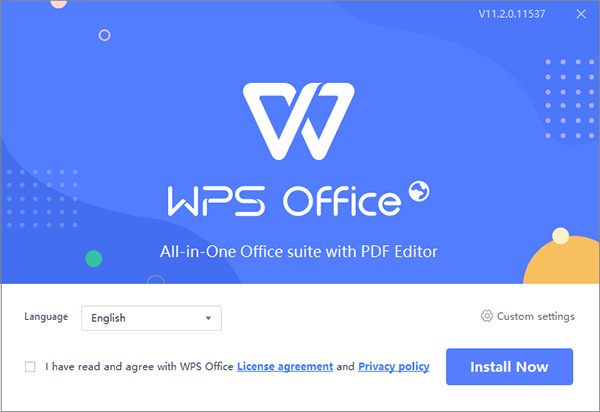
* Gratuit à utiliser avec une suite bureautique complète.
* Autoriser la conversion de fichiers hors ligne.
* Fonctionne sur les principaux systèmes d’exploitation.
Des étapes supplémentaires sont nécessaires pour convertir les fichiers.
Soda PDF peut être d’une grande aide lorsque vous souhaitez convertir vos fichiers Word en PDF. L'outil est accessible en ligne, et comme il s'agit d'un programme de bureau, il vous offre une grande flexibilité lorsque vous êtes en déplacement. Il existe également une version en ligne où vous téléchargez le fichier sur le cloud. Mais, avec la version de bureau, vous n'avez pas besoin de télécharger les fichiers dans le cloud. Soda PDF fonctionne sur Windows, les navigateurs et les téléphones mobiles.
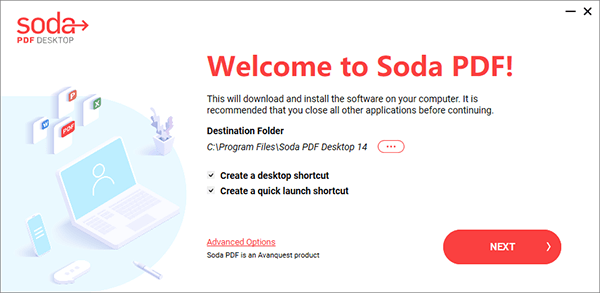
* Essais gratuits.
* Interface simple.
* Outil complet.
* Ne travaillez pas sur Mac.
* S’abonner est le modèle de tarification.
Voir aussi :
Éditer des PDF gratuitement : les 3 meilleurs outils que vous devez essayer
9 façons simples d’exporter des messages texte de l’iPhone au PDF (étape par étape)
Adobe Acrobat est un excellent convertisseur MS Word en PDF qui vous permet de créer et de modifier vos PDF sans tracas. Il a tout ce dont vous avez besoin pour créer des PDF de haute qualité. Cet outil est considéré comme une norme de l’industrie qui vous permet de vous concentrer sur la finition des projets après vous être familiarisé avec ses fonctionnalités avancées. Lors de la conversion des documents, il conserve la mise en page d’origine, ce qui vous permet d’économiser le temps que vous auriez utilisé pour effectuer les ajustements.

* S’intègre facilement au cloud.
* Examen transparent des documents.
* Rationaliser la barre de menu pour donner plus de fonctionnalités.
Assez coûteux que les autres convertisseurs.
Smallpdf Word to PDF converter est un outil polyvalent avec des versions mobiles, en ligne et de bureau. L’application est très facile à utiliser et gratuite à installer. De plus, il dispose d’extensions Chrome, Dropbox et Google Workspace. Cependant, sa version gratuite limite votre utilisation, vous permettant de n’entreprendre que deux actions par jour. Par conséquent, si vous travaillez avec de nombreux PDF, vous aurez besoin d’une version payante.
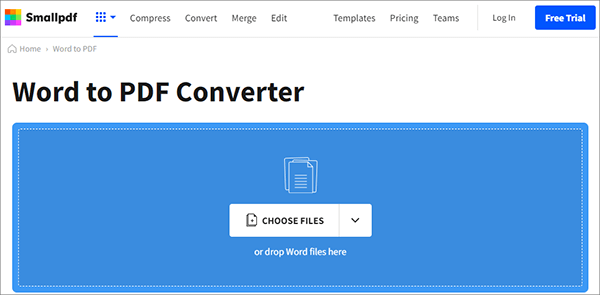
* Applications plus faciles à utiliser pour Android, iOS et Windows.
* Utilisation gratuite mais avec des limitations.
* Suite PDF complète.
* Deux actions par jour dans la version gratuite.
* Pas de version pour les ordinateurs de bureau Mac.
À ne pas manquer :
Comment enregistrer un document Word au format PDF sur les systèmes Windows et Mac
Conversion PDF sans effort : comment enregistrer Google Docs au format PDF sur iPhone
Ce sont quelques-uns des meilleurs convertisseurs Word en PDF qui peuvent effectuer le processus de conversion en ligne avec une connexion Internet. Même s’ils ne sont peut-être pas une bonne option car ils dépendent d’une connexion Internet, ils vous permettront de convertir vos fichiers sans aucun problème.
Il s’agit d’un outil en ligne qui convertit rapidement vos fichiers et fournit des fichiers de taille moyenne à utiliser. Après avoir converti les fichiers, vous recevrez un e-mail contenant le lien vers les fichiers que vous avez convertis. Mais Nitro a quelques limites. Même s’il est plus rapide de créer des PDF moyens, cela peut prendre plus de temps avec de nombreuses pages ou si la mise en forme est complexe. De plus, Nitro a des restrictions de taille de fichier. Par exemple, il ne peut transformer que des fichiers de 5 Mo et pas plus de 50 pages. Si votre fichier est volumineux, vous devrez utiliser sa version Pro.
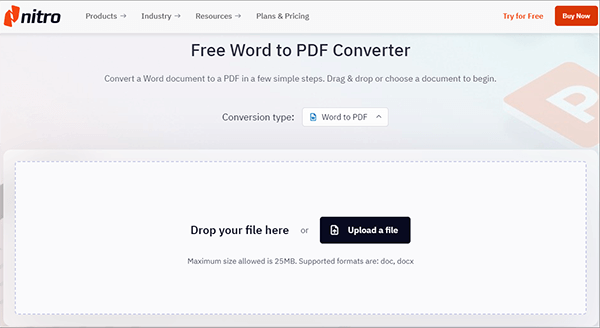
* Interface intuitive.
* Utilisation gratuite.
* Faites en sorte que le lien de l’e-mail PDF soit adapté aux mobiles.
* Vérifiez l’e-mail pour le lien.
* Téléchargez d’abord des fichiers dans le cloud.
Zamzar est connu comme un site de conversion populaire avec un format à l’ancienne. Il prend en charge plusieurs formats et le processus de conversion est très simple. Vous aurez vos fichiers Docs convertis en PDF en seulement trois étapes. Mais, après avoir converti vos fichiers, vous devez attendre un e-mail contenant les fichiers que vous avez convertis. De plus, il n'y a pas d'annonces ou d'options d'édition pour modifier votre fichier PDF.

* Simple à utiliser.
* Pas de publicité.
* Créez rapidement des PDF.
* Attendez de recevoir les fichiers par e-mail.
* Pas d’options d’édition.
Voir aussi :
Comment enregistrer un Google Doc au format PDF ? [Ordinateur et appareil mobile]
Converting Magic : Comment envoyer un document Pages au format PDF comme un pro
iLovePDF est un autre convertisseur Word en PDF basé sur le Web qui permet aux utilisateurs de modifier rapidement leurs fichiers. Cet outil fonctionne sur les ordinateurs Windows et Mac, où vous pouvez facilement convertir vos fichiers. C'est l'une des applications web qui permet l'édition de PDF sans difficulté. Il offre des outils pour vous aider à créer de superbes PDF tout en protégeant vos données. Ce logiciel en ligne est très facile à utiliser et il ne faut que quelques minutes pour transformer votre document Word en PDF.

* Processus de conversion plus rapides.
* Facile à utiliser avec de nombreuses fonctions.
* Prise en charge des ordinateurs Mac et Windows.
* Mise en page simple.
Contenir de nombreuses annonces.
Nous espérons que cette liste de convertisseurs Word en PDF vous aidera à créer de superbes PDF pour votre projet. Que vous souhaitiez convertir vos fichiers hors ligne ou en ligne, il existe des outils pour vous aider. Même si les outils en ligne semblent les meilleurs pour modifier instantanément vos documents Word lors de vos déplacements, ils présentent de nombreuses limites.
Le meilleur outil que nous recommandons est Coolmuster Word en PDF. C’est le meilleur outil car il offre des fonctionnalités avancées, de nombreuses options de personnalisation et la sécurité de vos fichiers.
Articles connexes :
[Solutions bureautiques faciles] Comment convertir DOCX en PDF - 6 méthodes
[Résolu] Comment changer un document Word en PDF de manière efficace
Accès illimité : maîtriser l’art de supprimer la sécurité d’un PDF
Comment ouvrir un PDF dans Google Docs [Plusieurs méthodes utiles]
Convertir un PDF en Google Doc | Vous devriez essayer les 4 méthodes recommandées

 Solutions de bureau
Solutions de bureau
 Du texte à la magie portable : classement des meilleurs convertisseurs Word en PDF
Du texte à la magie portable : classement des meilleurs convertisseurs Word en PDF





